Situatie
Aplicațiile moderne Windows 10 au permisiuni pe care le puteți controla, la fel ca aplicațiile moderne iPhone, iPad și Android. Puteți controla accesul la resurse, cum ar fi locația, camera, microfonul și fotografiile.
Acest lucru funcționează numai pentru aplicațiile moderne din Magazin, cunoscute și ca aplicații Platformă Windows Universal (UWP). Aplicațiile tradiționale Windows pentru desktop au acces la toate și nu există nici o modalitate de a le controla.
Solutie
Pasi de urmat
Pentru a gestiona permisiunile unei singure aplicații, deschideți pagina cu detaliile aplicației. Există mai multe moduri de a face acest lucru.
Din meniul Start, puteți să faceți clic dreapta pe o comandă rapidă sau pe o placă de aplicație și să selectați Mai multe> Setări aplicație.
Din ecranul Setări, puteți accesa Setări> Aplicații> Aplicații și caracteristici, faceți clic pe o aplicație și faceți clic pe “Opțiuni avansate”.
Derulați în jos și veți vedea permisiunile pe care le poate utiliza aplicația în “Permisiuni de aplicație”. Activează sau dezactivează permisiunile aplicației pentru a permite sau a interzice accesul. Numai permisiunile pentru care cere cererea apar aici.
Dacă nu vedeți o secțiune Permisiuni de aplicație, aplicația nu are permisiuni pe care să le puteți controla. Este fie o aplicație modernă care nu solicită permisiuni, fie o aplicație clasică modernă cu acces la tot.


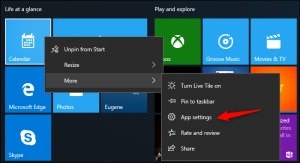
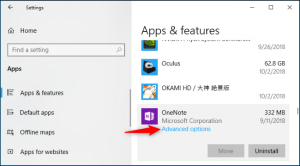
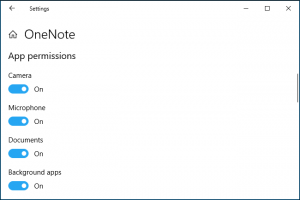
Leave A Comment?